Comment réinitialiser la synchronisation chromée pour résoudre les problèmes
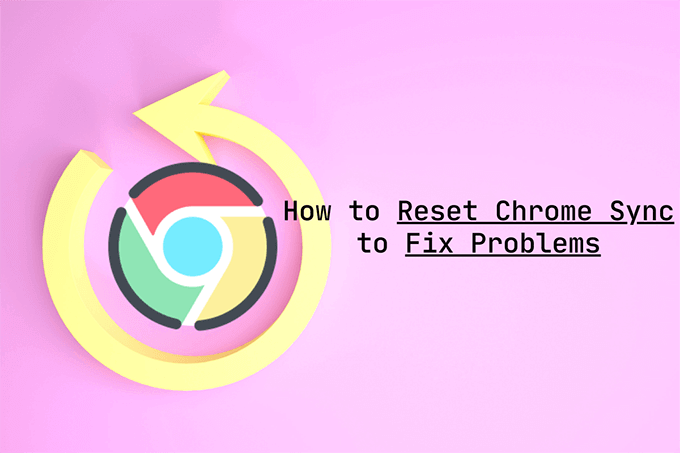
- 1665
- 235
- Emilie Colin
Google Chrome est excellent pour synchroniser les données du navigateur entre les appareils de bureau et mobiles. La fonctionnalité de synchronisation chrome intégrée, qui aide à y arriver, fonctionne efficacement dans les coulisses.
Au fil du temps, cependant, vous pouvez rencontrer des problèmes où Chrome ne met pas vos données de navigation disponibles sur les appareils. Dans de tels cas, la réinitialisation de la synchronisation chromée est un correctif qui peut aider.
Table des matières
Vous ne perdrez pas les mots de passe enregistrés localement dans le gestionnaire de mots de passe Chrome, les signets et les informations de Chrome en automatique (ainsi que d'autres formes de données de navigation) sur l'un de vos appareils. Qui rend une procédure de réinitialisation de synchronisation chromée assez sûre. Mais vous devez être prudent tout en réactivant la fonctionnalité.
Chrome suppose les données présentes sur le premier appareil avec lequel vous vous connectez comme le plus récent. Bien que vous puissiez utiliser l'un de vos appareils pour réinitialiser la synchronisation chromée, vous devez l'activer à nouveau sur un appareil qui contient une version complète des données de navigation. Sinon, vous pouvez finir par synchroniser des données obsolètes entre les appareils.
Pourquoi vous devez réinitialiser la synchronisation chromée
Ci-dessous, vous pouvez trouver plusieurs scénarios qui peuvent demander une réinitialisation de la synchronisation chromée.
Vous ne pouvez pas synchroniser vos données entre les appareils
Parfois, la synchronisation chromée peut gâcher les données stockées sur les serveurs Google. Cela peut entraîner divers problèmes de synchronisation. Par exemple, Chrome Sync peut ne pas synchroniser de modifications récentes, créer des doublons de données telles que des signets ou refuser de travailler sur des appareils plus récents.

Si vous êtes sûr que vous avez correctement configuré Chrome Sync, vous pouvez essayer de le réinitialiser pour définir les choses. Après avoir supprimé les données en ligne, connectez-vous à l'appareil qui a vos données de navigation les plus récentes.
Vous continuez à rencontrer des problèmes de performances
Continuez-vous à rencontrer des problèmes de performances dans Chrome? Si vous avez déjà parcouru les correctifs de dépannage recommandés pour les accidents de Chrome et les gels, vous pouvez conclure en effectuant une réinitialisation de la synchronisation chromée.
Vous avez oublié votre phrase de passe de synchronisation
Une phrase de passe de synchronisation vous permet de crypter les données sur les serveurs Google. Cela empêche quiconque de lire vos données de navigation si vous finissez par compromettre les informations d'identification de votre compte Google.
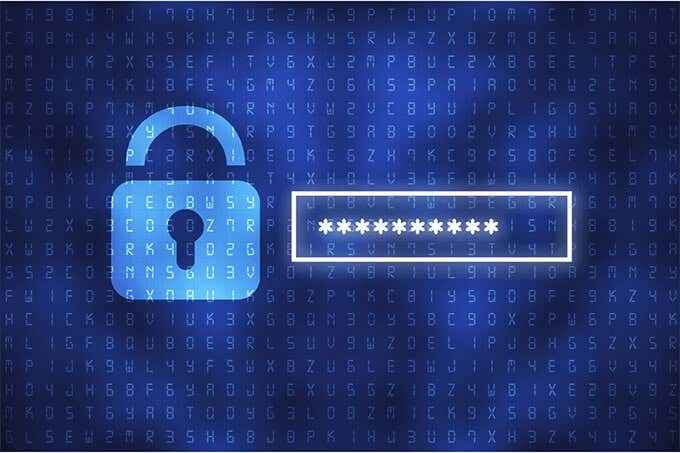
Si vous oubliez votre phrase de passe de synchronisation, cependant, vous ne pouvez pas synchroniser vos données de navigation sur des appareils plus récents. Dans ce cas, une réinitialisation de la synchronisation chromée peut vous aider à vous débarrasser. Vous devez également le faire si vous souhaitez modifier votre phrase de passe.
Vous avez supprimé accidentellement des mots de passe ou des signets
Si vous avez accidentellement supprimé des mots de passe ou des signets dans Chrome, vous pouvez les récupérer avec une réinitialisation de la synchronisation chromée.

Étant donné que la procédure de réinitialisation désactive la synchronisation chromée partout, vous pouvez vérifier le reste de vos appareils pour les mots de passe ou les signets supprimés sans finir par synchroniser vos modifications et les supprimer également.
Ensuite, profitez du fonctionnement de la synchronisation chromée en connectant d'abord l'appareil avec toutes vos données de navigation intactes.
Vous avez des problèmes de confidentialité
Vous sentez-vous mal à l'aise de stocker vos données de navigation sur les serveurs de Google? Si vous souhaitez arrêter d'utiliser complètement la synchronisation chrome, la réinitialiser peut vous aider à vous débarrasser des données en ligne. En plus de cela, vous pouvez également envisager de supprimer votre activité Web Chrome.
Comment réinitialiser la synchronisation chromée
Réinitialiser la synchronisation chromée est une affaire simple. Vous pouvez l'exécuter sur n'importe quel appareil (bureau ou mobile) dans lequel vous avez signé avec votre compte Google. Vous n'avez pas à le répéter sur d'autres appareils.
Bureau (Windows / macOS)
1. Ouvrir le Menu chromé et sélectionner Paramètres.
2. Sélectionner Sync et Google Services.
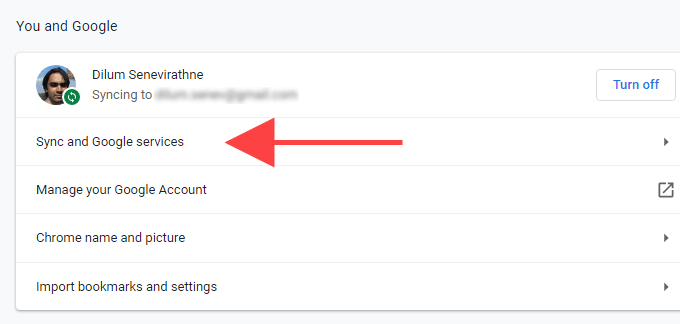
3. Sélectionner Passez en revue vos données synchronisées.
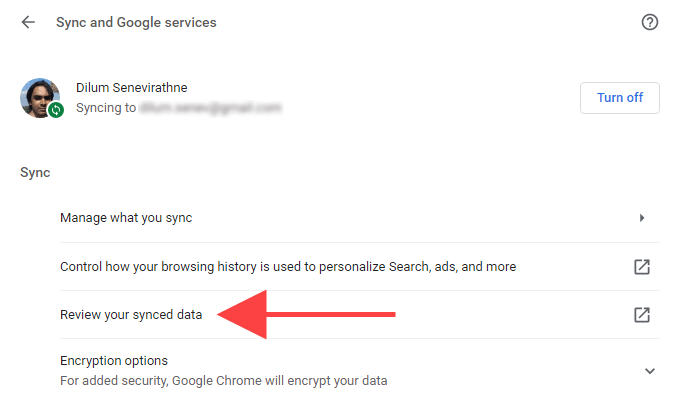
4. Faites défiler le long du Données de Chrome Sync page et sélectionner Réinitialiser la synchronisation.
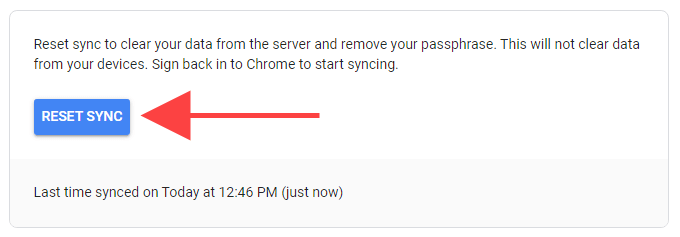
5. Sélectionner D'ACCORD.
Mobile (Android / iOS)
1. Ouvrir le Menu chromé et taper Paramètres.
2. Robinet Sync et Google Services.
3. Robinet Gérer la synchronisation.
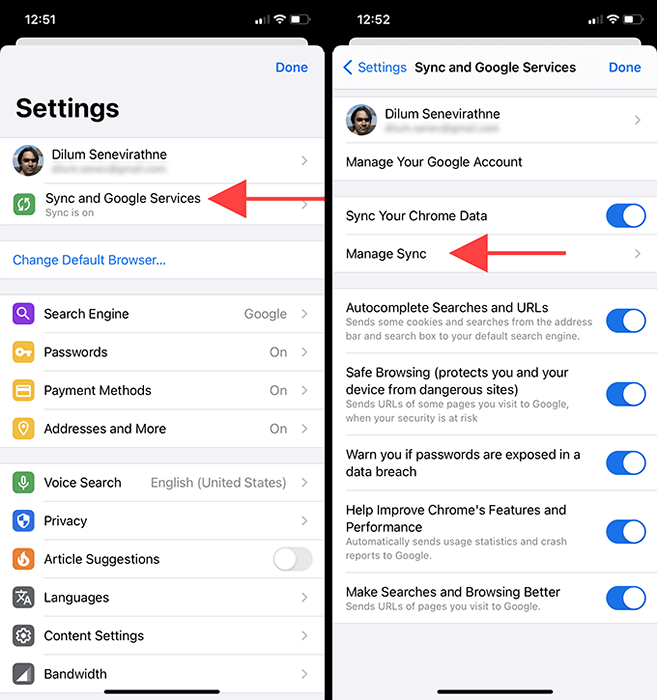
4. Robinet Gérer les données synchronisées (Android) ou Données de Chrome Sync (iOS).
5. Faites défiler le long du Données de Chrome Sync page et taper Réinitialiser la synchronisation.
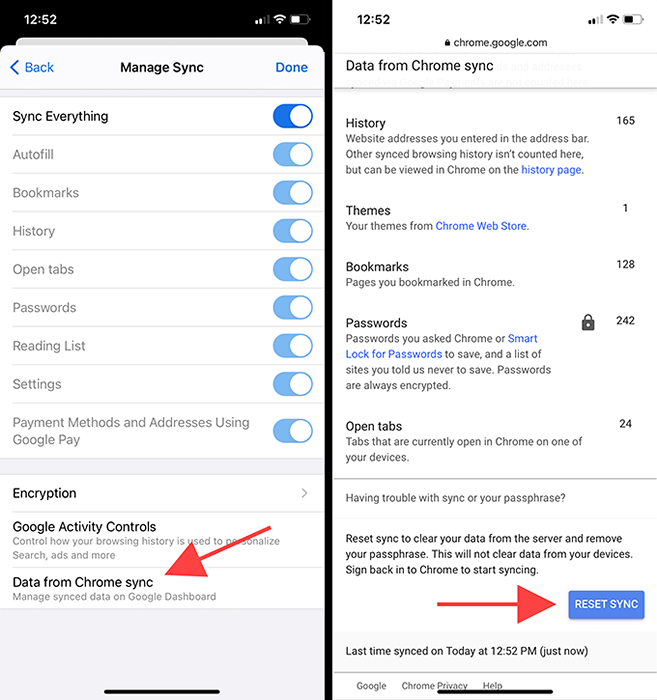
6. Robinet D'ACCORD.
Comment activer Chrome Sync
Après avoir réinitialisé la synchronisation chromée, vous pouvez vous connecter et le réactiver sur vos appareils. Étant donné que vous avez déjà connecté au navigateur précédemment, vous n'avez pas à réintégrer à nouveau votre compte Google Compte.
Mais n'oubliez pas de vous connecter à partir d'un appareil qui contient la version la plus récente (ou la plus complète) de vos données de navigation. Ou bien, vous pouvez supprimer sans le savoir les nouveaux mots de passe, les signets et les informations de mise au point automatique en synchronisant des données plus anciennes.
Bureau (Windows / macOS)
1. Sélectionnez votre icône de profil au côté droit de la barre d'adresse Chrome.
2. Sélectionner Activer la synchronisation.
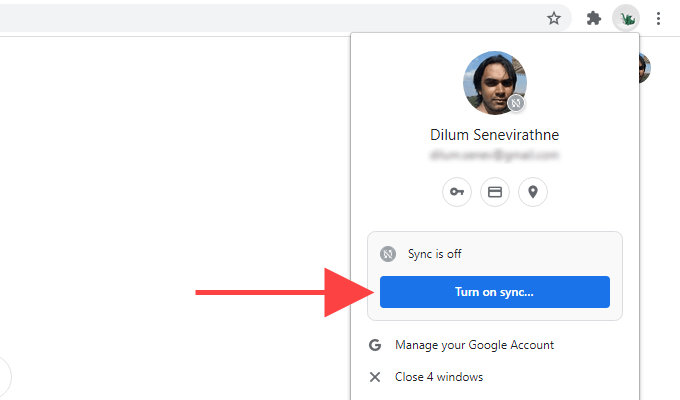
3. Sélectionner Oui, je suis dans.
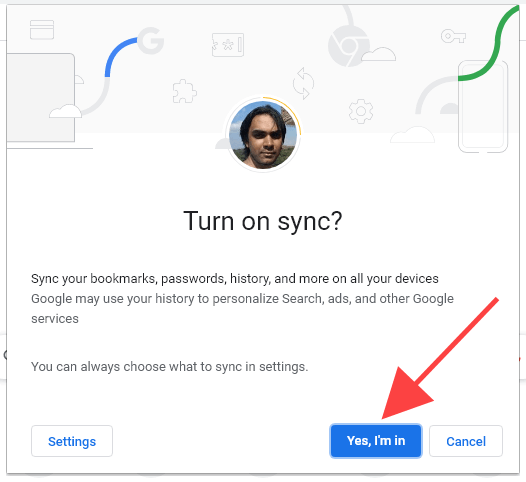
Mobile (Android / iOS)
1. Ouvrez un nouvel onglet et appuyez sur le icône de profil en haut à droite de l'écran.
2. Robinet S'inscrire à Chrome.
3. Robinet Oui, je suis dans.
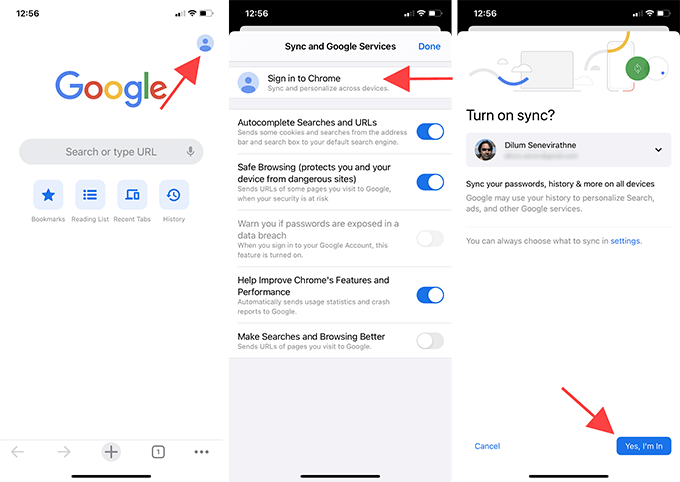
Après cela, connectez-vous à Chrome sur le reste de vos appareils. Vos données de navigation doivent ensuite se synchroniser. Si vous aviez des problèmes de synchronisation auparavant, vérifiez vos mots de passe (Paramètres > Mots de passe) et les signets pour voir si la réinitialisation de la synchronisation chromée a aidé.
Si vous avez effectué une réinitialisation de synchronisation chromée pour vous débarrasser d'une phrase secrète de synchronisation, vous pouvez vous diriger vers Paramètres > Sync et Google Services > Options de chiffrement Pour en créer un nouveau.
Résoudre les problèmes avec une synchronisation chromée
Chrome Sync Reset vous permet de résoudre une multitude de problèmes dans Google Chrome. Assurez-vous simplement que vous comprenez comment fonctionne la procédure (surtout lorsque vous vous connectez et réactivez la synchronisation chromée) pour éviter de perdre des données.

